如何用WPS文档快速为人员名单排版?
作者:小窝来源:部落窝教育发布时间:2022-04-27 18:00:55点击:5688
版权说明: 原创作品,禁止转载。
编按:
本文主要给大家分享了如何用WPS文档快速为人员名单排版。
今天,小编主要给大家分享一个非常实用的人员名单排版方法,希望对大家有所帮助。
排版前后效果,如图所示。

1.在人员名单中,按Ctrl+H快捷键,打开【查找和替换】对话框,在【查找内容】中输入“,”,【替换为】中输入“^p”,点击“全部替换”。

2.全选人员姓名,依次点击【开始】-【排序】,在弹出的【排序文字】窗口中,将类型调整为“笔画”,点击【确定】。

3.依次点击【插入】-【表格】-【文本转换成表格】,在弹出的【将文字转换成表格】窗口中,将【列数】设置为“10”,点击【确定】。

4.选中表格,点击鼠标右键,将单元格对齐方式设置为“居中”。
![]()

5.按Ctrl+H快捷键,打开【查找和替换】对话框,在【查找内容】中输入“<(?)(?)>”,勾选【使用通配符】,在主文档范围内查找。

6.将鼠标置于“替换为”文本框中,依次点击【开始】-【中文版式】-【调整宽度】,在弹出的【调整宽度】对话框中,将新文字宽度设置为“3”,点击【确定】。

7.最后,将表格设置为白色,即可完成人员名单的排版。

以上就是本期内容。我们下期再见!
Word学习交流请加QQ群:816626786
做Word大神,快速提升工作效率,部落窝教育《Word极速贯通班》直播课全心为你!
扫下方二维码关注公众号,可随时随地学习Word:
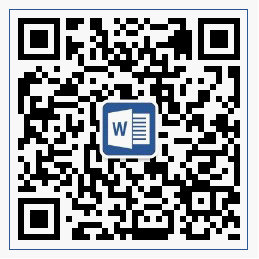
相关推荐:
版权申明:
作者:小窝;部落窝教育享有专有使用权,若需转载请联系部落窝教育。
